Slik lager du LibreOffice Writer-maler

Maler lar deg konfigurere alle relevante innstillinger du vil ha forhåndsapplikert til dokumenter, skriftinnstillinger, marginer og faner, boilerplate-tekst og så videre. Du åpner bare malen og lagrer den under et nytt navn for å få et hopp på et nytt dokument.
Hvis du er bruker av den populære, gratis og åpen kildekode LibreOffice-programpakken, er odds anstendig at du gjør det fordi du ikke vil bruke Microsoft Office. Men de fleste ferdighetene du kanskje har lært i Office, vil oversette til LibreOffice, inkludert det grunnleggende ved å lagre malfiler i Writer-tekstbehandleren. Maler kan spare deg mye tid hvis du lager en haug med dokumenter som deler lignende egenskaper, eller hvis du bare vil ha alle dine nye dokumenter konfigurert akkurat slik du liker dem.
For å starte, åpne LibreOffice Writer som vanlig og opprett et nytt dokument. Du kan ordne det dokumentet uansett, men det er noen primære ting du vil sjekke.
Ta en titt på "Format" -menyen først. Sett opp skrifter, tegnsett og avsnittformatering, kuler og nummerering, og så videre.
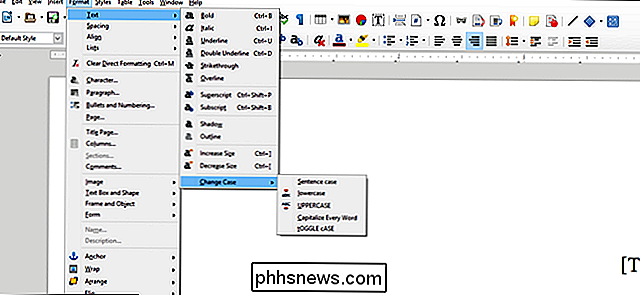
På menyen "Format", vær særlig oppmerksom på alternativet "Side" - fanene i denne menyen kontrollerer nesten alt som ikke er spesifikt tekst.
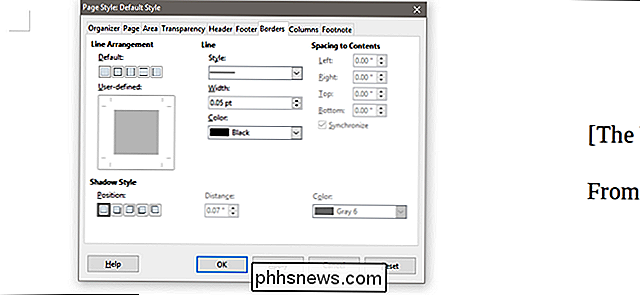
På menyen "Styles", sjekk ut alternativet "Styles and Formatting". Her kan du bruke noen av de forhåndsdefinerte stilene som vises i det høyre vinduet, eller lage nye ved å høyreklikke og deretter velge "Ny". Klikk på "a," rektangel, side og listeikoner øverst på vinduet for å skifte mellom tegn, ramme, side og listestiler, henholdsvis. Ved hjelp av stiler kan du sikre at du og alle som du deler dokumentet med, kan holde formateringen konsistent.
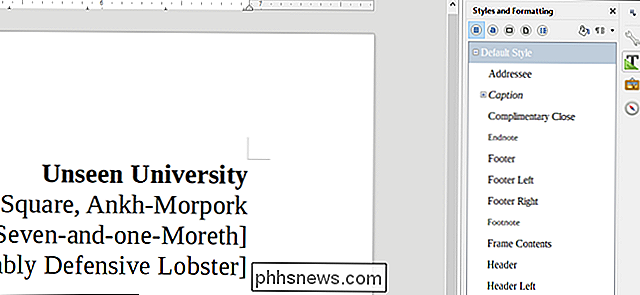
Når du har konfigurert innstillingene dine, må du legge til alt kjeleplassinnhold du vil ha i dokumentet. Dette kan være et formularbrev, et bord, brevhoder eller adresser, eller noe annet du vil vise opp i alle dokumenter som er opprettet fra malen.
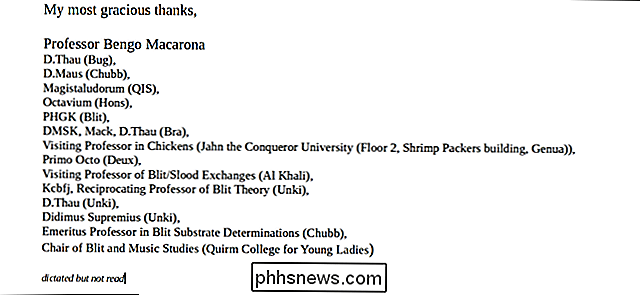
Når du er ferdig med det, åpner du "Fil" -menyen, og deretter velg "Lagre som" -kommandoen. I vinduet som vises, klikk på rullegardinmenyen Lagre som type, og velg deretter "ODF Text Document Template (.ott) (* .ott)" alternativet. Det alternativet er spesielt hvis du planlegger å bli hos LibreOffice som primærredaktør. Hvis du skal bruke malen med andre prosessorer som Word, velger du "Microsoft Word 97-2003 Mal (.dot) (*. Dot)."
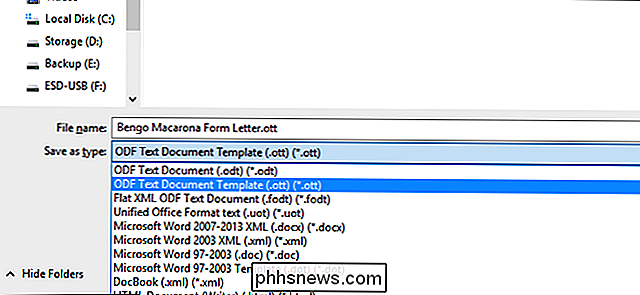
Det er det. Når du vil lage et nytt, ofte brukt dokument som trenger mindre endringer, kan du bare åpne malfilen. En god vane å komme inn er å lagre den tomme malen umiddelbart som et nytt standard dokument (.odt, .doc eller .docx) slik at du ikke lagrer den nye informasjonen over malfilen med en skødesløs Ctrl + S .

Google Lens i assistent kan nå velge tekst-Slik gjør du det
Google Lens ble tungt spionert på Google I / O 2017, og vi begynner endelig å se noe av sitt beste funksjonene begynner å sippe ut. I dag fikk den muligheten til å identifisere og velge tekst fra hva den ser gjennom smarttelefonkameraet ditt, og deretter gi resultater basert på den teksten. RELATERT: De beste stoffene Google annonserte på I / O 2017, I en Nøddeskall For å være klar, er dette en funksjon som har vært tilgjengelig i funksjonen for Google Photos 'Lens i en stund, men det fungerer til slutt i en levende visning i Assistent.

Hvor sikker er trådløst Wi-Fi-nettverk?
Du vurderer et trådløst Wi-Fi-nettverk, fordi du er lei av at det ene stedet i huset ditt ikke mottar noen mottak. Men gir bekvemmeligheten av disse systemene samme sikkerhet som andre rutere? RELATED: Er mine Smarthome-enheter sikre? Vi forstår hvorfor du kanskje lurer på dette: nettverksnettverk inneholder flere enheter, og de ' er like mye smarthome-enheter som de er rutere (og smarte enheter har kommet under stor kontroll for sikkerhet).
![[Sponset] Giveaway: WinX MediaTrans lar deg administrere, importere og eksportere iOS-filer enkelt](http://phhsnews.com/img/how-to-2018/giveaway-winx-mediatrans-lets-you-manage-import-export-ios-files-easily.png)


